Quest2のGuardianBoundary機能は、その最高の安全機能の1つであり、どこに足を踏み入れることができるかを確実に把握できます。 正しく設定すると、物事にぶつかるのを積極的に防ぎます。
小さな遊び場がある場合や、動き回るときに少し興奮しすぎると、かなり頻繁にバリアが表示される可能性があります。 それとプレイできるさまざまなゲームの間で、ガーディアンの境界、より具体的にはその色を変更したいと思うかもしれません。
違反に近づくと常に赤くなりますが(またはあなたが積極的に行うとき)、デフォルトの色を変更できます。 通常は青ですが、黄色や紫に変更することもできます。 どうして?
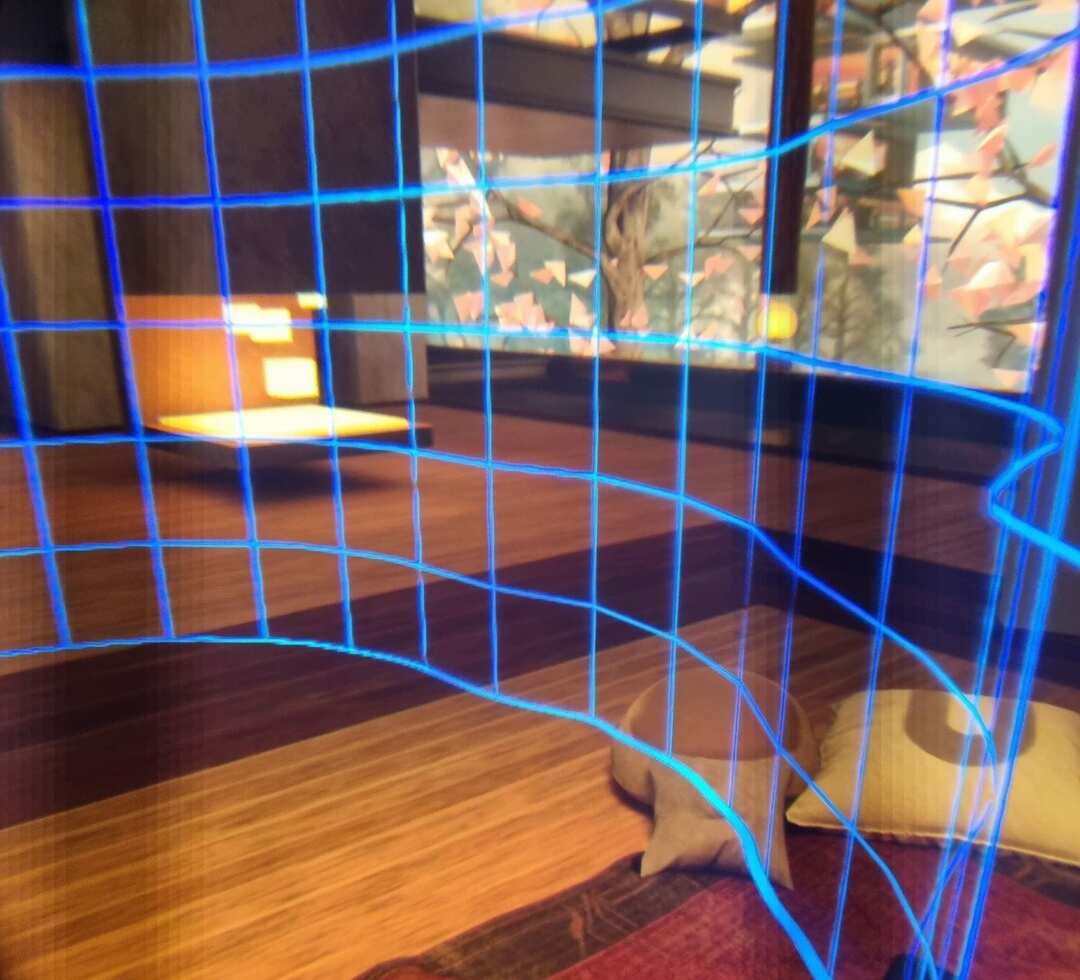
主な理由の1つは、プレイしているゲームと視覚的に区別できるようにすることです。 砂漠を舞台にした何かをプレイすると、水や雪の環境で黄色の境界線や青い境界線を見るのに苦労するかもしれません。 ゲームの途中でもいつでも色を変更できるので、見やすいものに切り替えることを躊躇しないでください!
あなたの色を変える
境界の色を変更するには、右側のコントローラーのOculusボタンを押します。 メニューがポップアップ表示されます。 右端の歯車をクリックして、設定に移動します。 左側に、Guardianというラベルの付いたセクションがあります。
ここで、[境界色]というラベルの付いたオプションが表示されるまで少しスクロールします。 これは、3つのオプションから選択できるドロップダウンメニューです。 青、黄、紫。 境界線の色がプレイしているものに合わないと感じたときはいつでもこれを調整してください!
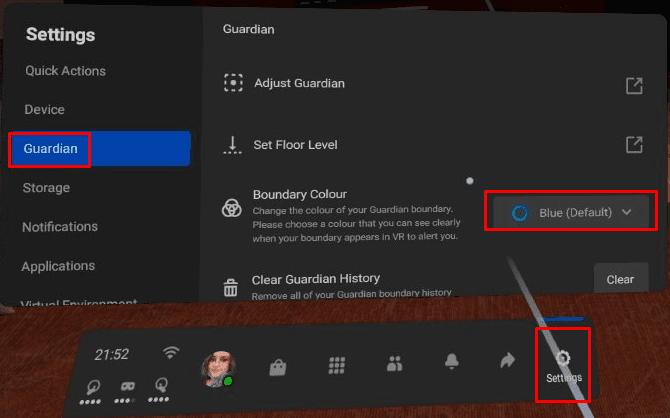
ヒント:メニューのこのセクションには、ガーディアンを調整するための他のオプションもいくつかあります。たとえば、感度、表示されるまでの時間などです。 また、必要に応じて新しいガーディアン境界を描画できる場所でもあります。
結論
このガイドの手順に従うことで、ヘッドセットの境界色を構成できます。 あなたの好きな境界色は何ですか? 私たちは通常、黄色または紫色を使用します。